
КАТЕГОРИИ:
Архитектура-(3434)Астрономия-(809)Биология-(7483)Биотехнологии-(1457)Военное дело-(14632)Высокие технологии-(1363)География-(913)Геология-(1438)Государство-(451)Демография-(1065)Дом-(47672)Журналистика и СМИ-(912)Изобретательство-(14524)Иностранные языки-(4268)Информатика-(17799)Искусство-(1338)История-(13644)Компьютеры-(11121)Косметика-(55)Кулинария-(373)Культура-(8427)Лингвистика-(374)Литература-(1642)Маркетинг-(23702)Математика-(16968)Машиностроение-(1700)Медицина-(12668)Менеджмент-(24684)Механика-(15423)Науковедение-(506)Образование-(11852)Охрана труда-(3308)Педагогика-(5571)Полиграфия-(1312)Политика-(7869)Право-(5454)Приборостроение-(1369)Программирование-(2801)Производство-(97182)Промышленность-(8706)Психология-(18388)Религия-(3217)Связь-(10668)Сельское хозяйство-(299)Социология-(6455)Спорт-(42831)Строительство-(4793)Торговля-(5050)Транспорт-(2929)Туризм-(1568)Физика-(3942)Философия-(17015)Финансы-(26596)Химия-(22929)Экология-(12095)Экономика-(9961)Электроника-(8441)Электротехника-(4623)Энергетика-(12629)Юриспруденция-(1492)Ядерная техника-(1748)
Решение. 1. В ячейку А1 введите слово Наблюдения, а в диапазон А2:Е12 − значения веса студентов
|
|
|
|
1. В ячейку А1 введите слово Наблюдения, а в диапазон А2:Е12 − значения веса студентов.
2. Выберите ширину интервала 1 кг. Тогда при крайних значениях веса 57 кг и 65 кг получится 9 интервалов. В ячейки G1 и G2 введите названия интервалов Вес и кг, соответственно. В диапазон G4:G12 введите граничные значения интервалов (57, 58, 59, 60, 61, 62, 63, 64, 65).
3. Введите заголовки создаваемой таблицы: в ячейки Н1:Н2 − Абсолютные частоты, в ячейки I1:I2 − Относительные частоты, в ячейки J1;J2 − Накопленные частоты.
4. Заполните столбец абсолютных частот. Для этого выделите для них блок ячеек Н4: Н12 (используемая функция «ЧАСТОТА» задается в виде формулы массива). С панели инструментов «Стандартная» вызовите Мастер функций (кнопка fx). В появившемся диалоговом окне Мастер функций выберите категорию Статистические и функцию ЧАСТОТА, после чего нажмите кнопку ОК. Появившееся диалоговое окно ЧАСТОТА необходимо за серое поле мышью отодвинуть вправо на 1-2 см от данных (при нажатой левой кнопке). Указателем мыши в рабочее поле Массив_ данных введите диапазон данных наблюдений (А2:Е12). В рабочее поле Двоичный массив, мышью введите диапазон интервалов (G4:G12). Последовательно нажмите комбинацию клавиш Ctrl+Shift+Enter. В столбце Н4:Н12 появится массив абсолютных частот.
5. В ячейке Н13 найдите общее количество наблюдений. Табличный курсор установите в ячейку Н13. На панели инструментов Стандартная нажмите кнопку Автосумма. Убедитесь, что диапазон суммирования указан правильно (Н4:H12), и нажмите клавишу Enter. В ячейке Н13 появится число 55.
6. Заполните столбец относительных частот. В ячейку 14 введите формулу для вычисления относительной частоты: =Н4/Н$13. Нажмите клавишу Enter. Протягиванием (за правый нижний угол при нажатой левой кнопке мыши) скопируйте введенную формулу в диапазон I5:I12. Получим массив относительных частот.
7. Заполните столбец накопленных частот. В ячейку J4 введите вручную значение относительной частоты из ячейки I4 (0,036364). В ячейку J5 введите формулу: =J4 +I5. Нажмите клавишу Enter. Протягиванием (за правый нижний угол при нажатой левой кнопке мыши) скопируйте введенную формулу в диапазон J6:12. Получим массив накопленных частот.
8. В результате после форматирования получим таблицу, представленную на рис 1.2.
| Наблюдения | Вес | Абсолютные | Относи- | Накопленные | ||
| кг | частоты | тельные | частоты | |||
| частоты | ||||||
| 0,036364 | 0,036364 | |||||
| 0,109091 | 0,145454909 | |||||
| 0,127273 | 0,272727636 | |||||
| 0,181818 | 0,454545818 | |||||
| 0,163636 | 0,618182182 | |||||
| 0,145455 | 0,763636727 | |||||
| 0,127273 | 0,890909455 | |||||
| 0,072727 | 0,963636727 | |||||
| 0,036364 | 1,000000364 | |||||
Рис. 1.2. Результат вычислений относительных и накопленных частот из примера 1.1
9. Постройте диаграмму относительных и накопленных частот. Щелчком указателя мыши по кнопке на панели инструментов вызовите Мастер диаграмм. В появившемся диалоговом окне выберите вкладку Нестандартные и тип диаграммы График/гистограмма2. После нажатия кнопки Далее укажите диапазон данных −I1:J12 (с помощью мыши). Проверьте положение переключателя Ряды в: столбцах. Выберите вкладку Ряд и с помощью мыши введите в рабочее поле Подписи оси X диапазон подписей оси X: G4:G12. Нажав кнопку Далее, введите названия осей X и У: в рабочее поле Ось X (категорий) − Вес; Ось У (значений) — Относ. частота; Вторая ось Y (значений) − Накоплен. частота. Нажмите кнопку Готово.
10. После минимального редактирования диаграмма будет иметь такой вид, как на рис. 1.3.
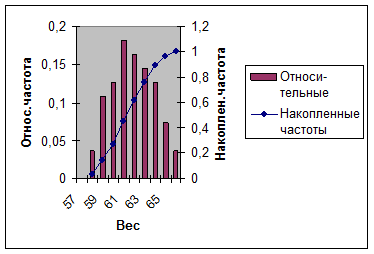 |
Рис. 1.3. Диаграмма относительных и накопленных частот из примера 1.1
Пример 1.2. Для данных из примера 1.1. построить эмпирические распределения, воспользовавшись процедурой «Гистограмма».
|
|
|
|
|
Дата добавления: 2015-06-29; Просмотров: 962; Нарушение авторских прав?; Мы поможем в написании вашей работы!